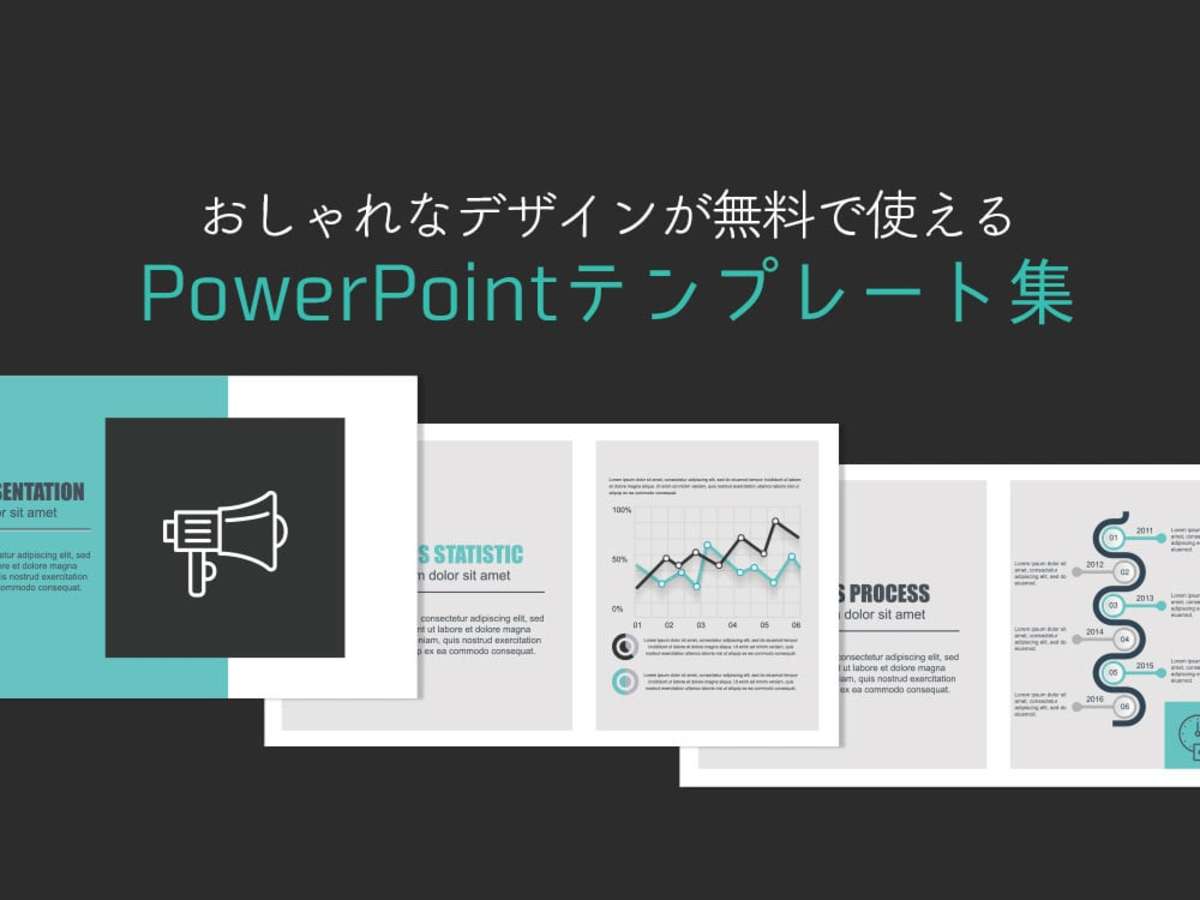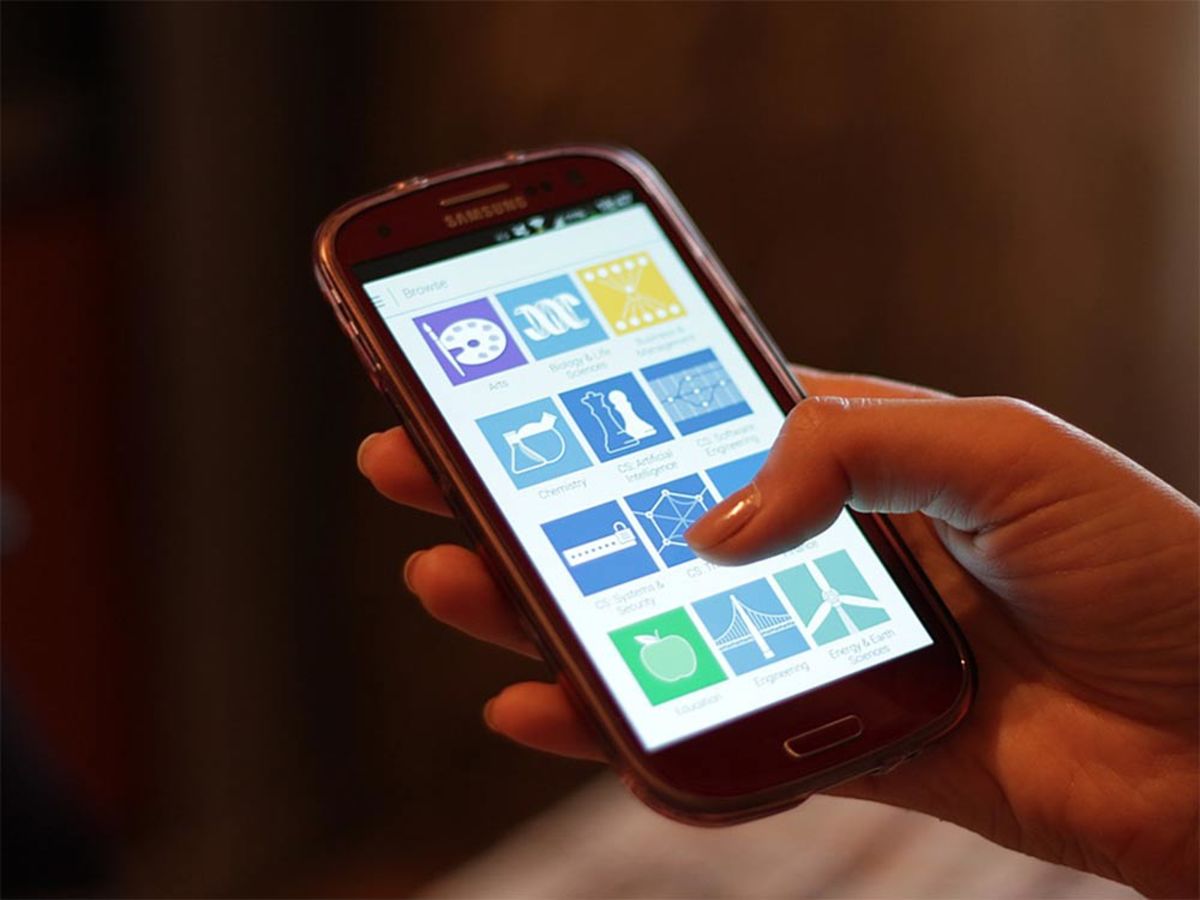
スクリーンショット無料アプリのオススメ11選|Android(アンドロイド)ユーザー必見!
スマートフォンで使用できる無料アプリは山のようにあるため、作業効率をアップするためにどのアプリを使用すればよいのか悩んでしまうことはないでしょうか。
忙しいビジネスマンの方は、パソコン上での作業はもちろんですが、スマートフォン上でも効率よく作業を行いたいものです。
今回は、Androidユーザーにオススメのスクリーンショット撮影に適した無料アプリ10選をご紹介します。
スクリーンショット撮影は、スマートフォン上で作業する際に頻繁に行いますので、自身の作業環境やスマートフォンの機種の適したものを選択してください。
Android(アンドロイド)でのスクリーンショット撮影にオススメの無料アプリ
1.画像メモ

https://play.google.com/store/apps/details?id=jp.fuukiemonster.webmemo&hl=ja
画面メモ機能を標準ブラウザに追加することができるアプリです。ブラウザのメニューで「画面メモに保存」を選べるようになるので、見ているサイトを「画面メモ」として保存することが出来るようになります。表示画面だけの画像データだけでなく、HTMLデータとして保存することができるので、画面のスクロールをしてそのページすべての情報を保存することが出来ます。縦長のブログ記事やニュース記事など、1画面で表示しきれないページを保存したい際には、スクリーンショットよりも便利ものになっています。
2.スクリーンショットイージー
多彩なトリガーでスクリーンショットを撮影できるアプリです。
電源ボタンとホームボタンの同時押しや、通知アイコンのクリック、オーバーレイアイコンのクリック、スマートフェンのシェイクなどで撮影可能です。
スマートフォンの機種によっては、撮影トリガーが適しているものとそうでないものがあります。
多彩なトリガーがあるこのアプリでは、どの機種のスマートフォンであっても安定して利用することができるためオススメです。
3.スクリーンショット

https://play.google.com/store/apps/details?id=com.enlightment.screenshot&hl=ja
電源ボタンとボリュームダウンボタンを同時に2秒以上長押しするスクリーンショットの機能では保存した画像は編集することが出来ませんが、このアプリを用いればスクリーンショットとして撮った画像に対してトリミングやその他編集できる機能がついています。画像を切り取ったり、拡大したり自由自在にデータの編集を行うことが出来ます。デフォルトの機能よりも自由度の高い使い方が可能です。
4.無音スクリーンショット
![無音スクリーンショット.png]
無音でスクリーンショットを撮影できるアプリです。
アプリを起動し、オーバーレイ表示されるアイコンを押すことで簡単に、かつ無音でスクリーンショット撮影できます。
例えば出退勤時の電車内など撮影音が鳴ると好ましくない状況でも気軽に撮影できるため、作業効率アップにも役立ちます。
シンプルな操作のアプリを使いたい方や無音でスクリーンショット撮影したい方にオススメのアプリです。
5.Screenshot Assistant
シンプルで動作が早い、スクリーンショット撮影アプリです。
ホームボタン長押しで撮影することができます。
撮影後は、トリミング、保存、共有などの作業も可能です。
こちらのアプリはシンプルなインターフェイスが特徴ですので、動作が非常に軽快なことがポイントです。
少しでも軽いアプリを使用したい方にはオススメです。
6.とりぽ 〜画面に残せるスクリーンショットアプリ〜

スマートフォンの画面上に一時保存できるアプリです。
撮影した画像を画面の右上に一時保存し、他のアプリを操作しながらまた撮影を再開できるという動作が特徴的です。
連続して撮影したり他のアプリと切り替えながら撮影したりする際は、1枚ごとに操作するタイプのスクリーンショット撮影アプリでは不便に感じる場面もあります。
連続して操作することが多い方にオススメのアプリです。
7.タッチショット
画面のタッチのみで撮影ができるアプリです。
シンプルな操作で利用可能ですので、アプリの操作に慣れていない方でも簡単に使うことができます。
また画質の選択、画像の加工といった機能も一通り備わっています。
簡単に操作したい方や画質の選択の機能が欲しい方にオススメのアプリです。
8.Screen Master スクリーンショット & 写真のマークアップ
操作性に優れたアプリです。
画面上に表示される小さなアイコンをタッチして撮影します。
撮影した画像は、トリミング、モザイク加工、テキストやスタンプ入力の加工をすることができます。
最低限の機能に抑えつつも必要なものは取り揃えられているため、移動中などにスマートフォン上で作業を済ませたいビジネスマンにもオススメです。
9.LongShot for long screenshot
画面全体だけでなく、ページ全体を保存できるアプリです。
スクロールする必要がある画面の全体はもちろん、一部分の保存もできるため必要な部分だけ保存可能です。
検索結果やホームページ、チャットの記録など、スマートフォン上でスクリーンショット撮影が必要になる場面は多々あります。
普段見えている画面を撮影するためのアプリとは別に、いざという時に使えるアプリとしてオススメです。
10.Screenshot touch
多機能なスクリーンショット撮影アプリです。
画面上の小さなアイコンをタッチして撮影します。
タイマー設定も使用できますので、時間を空けて撮影したいと方にもオススメです。
さらにここちらのアプリでは、スクリーンショットだけでなくホームページのオフライン保存もすることも可能です。
インターネット接続が安定しない環境下でも便利に使用できるため、場面を問わずに作業を進めたい忙しいビジネスマンの方にオススメです。
11.Apowersoftスクリーンショット
自由に形を切り抜いて保存できるアプリです。
このアプリの特徴は、撮影したスクリーンショットを任意の形に切り抜いて保存できる点です。
加えて、文字やスタンプ、モザイクなどで加工することもできます。
編集した画像はライブラリに保存するだけでなくSNSなどでの共有も可能ですので、チーム内での共有にも最適です。
こちらのアプリを使用すれば、スクリーンショットを撮影した後に別のアプリを使用してトリミングなどを行う手間を省くことができます。
▼ディレクターとデザイナーで読みたい資料

マーケ思考のデザイナーは強い! 提案型デザイナーのススメ
リード獲得が重視される「広告・LP・サービスサイト」などに携わるデザイナーの皆様に向けての資料です。成果を出すデザインにするために心がけたいポイントを制作前、制作中、提出と修正、公開後の効果検証まで一連の流れに沿ってまとめています。
スクリーンショットアプリで様々な機能を試してみよう
スクリーンショット撮影は、アプリを使用しなくてもスマートフォンのデフォルトの機能で撮影できます。しかしアプリを使用することで、ただ撮影するだけではなくそのほかの作業も効率よく進められます。どのアプリも無料で使用できそれぞれに便利な機能が搭載されていますので、まずは試してみてはいかがでしょうか。
スマホで画像加工できるアプリを探す
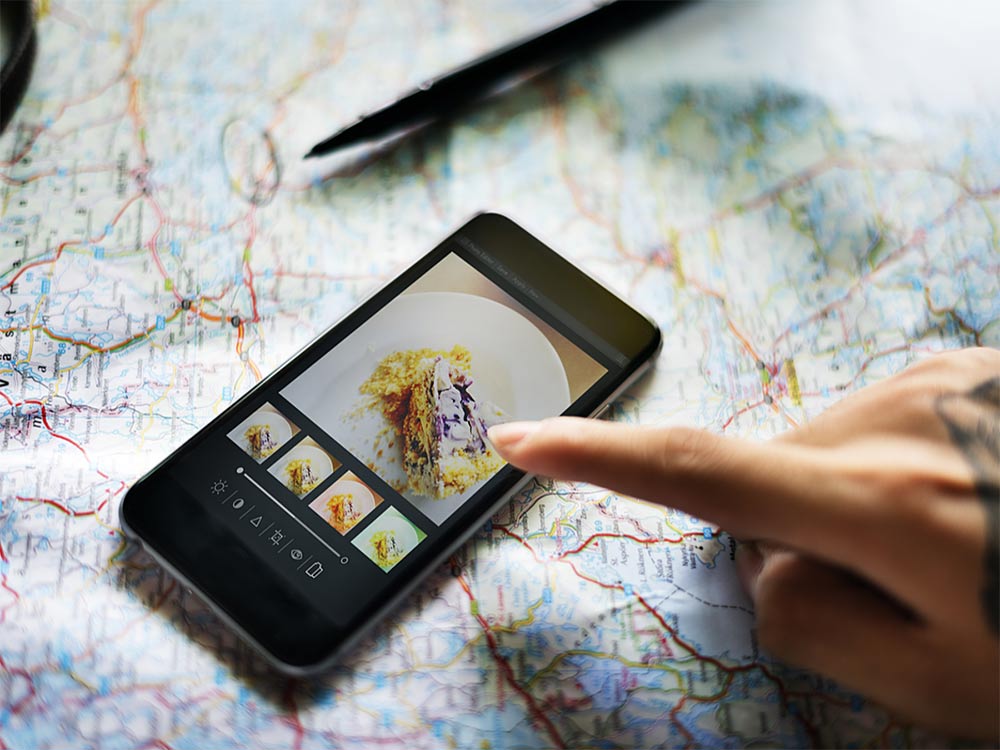
Androidユーザーならインストール必須!ビジネスマンも必見の無料写真加工アプリ10選
今回は、Androidユーザーの方にオススメの、無料で使用できる写真加工アプリ10選をご紹介します。 どれも難しい操作はありませんが、プライベートだけではなくビジネスシーンにおいても便利な機能が搭載されているものばかりです。 まずは本記事を参考に、普段のご自身の作業内容等から使いやすいアプリをインストールしてみてはいかがでしょうか。

Adobe Photoshop mix(アドビフォトショップミックス)の使い方
切り抜きや合成ができる無料アプリ「Adobe Photoshop mix」を紹介します。スマートフォンひとつあれば誰でも使えますので、使い方を覚えておくと便利です。
- アプリ
- アプリとは、アプリケーション・ソフトの略で、もとはパソコンの(エクセル・ワード等)作業に必要なソフトウェア全般を指す言葉でした。 スマートフォンの普及により、スマートフォン上に表示されているアイコン(メール・ゲーム・カレンダー等)のことをアプリと呼ぶことが主流になりました。
- アプリ
- アプリとは、アプリケーション・ソフトの略で、もとはパソコンの(エクセル・ワード等)作業に必要なソフトウェア全般を指す言葉でした。 スマートフォンの普及により、スマートフォン上に表示されているアイコン(メール・ゲーム・カレンダー等)のことをアプリと呼ぶことが主流になりました。
- Android
- Android OSとはスマートフォン用に開発された基本ソフト(OS)の一種です。米国Google社が中心となり開発されました。
- アプリ
- アプリとは、アプリケーション・ソフトの略で、もとはパソコンの(エクセル・ワード等)作業に必要なソフトウェア全般を指す言葉でした。 スマートフォンの普及により、スマートフォン上に表示されているアイコン(メール・ゲーム・カレンダー等)のことをアプリと呼ぶことが主流になりました。
- アプリ
- アプリとは、アプリケーション・ソフトの略で、もとはパソコンの(エクセル・ワード等)作業に必要なソフトウェア全般を指す言葉でした。 スマートフォンの普及により、スマートフォン上に表示されているアイコン(メール・ゲーム・カレンダー等)のことをアプリと呼ぶことが主流になりました。
- HTML
- HTMLとは、Webページを記述するための言語です。"HyperText Markup Language "の略です。"<"と">"にはさまれたさまざまな種類の「タグ」によって、文章の構造や表現方法を指定することができます。
- クロール
- クロールとは、検索エンジン内のシステムであるクローラ(ロボット)が一つ一つのサイトを巡回し、サイトの情報を収集することを指します。
- ページ
- 印刷物のカタログやパンフレットは、通常複数のページから成り立っています。インターネットのホームページもまったく同じで、テーマや内容ごとにそれぞれの画面が作られています。この画面のことを、インターネットでも「ページ」と呼んでいます。ホームページは、多くの場合、複数ページから成り立っています。
- ブログ
- ブログとは、ホームページの一種です。運営者はブログシステムに登録し、利用開始をすることで、ホームページ制作のプログラム技術を修得する必要なく、本文のみを投稿しつづければ、公開・表示はおろかページの整理や分類なども効率的に行えるシステムを言います。
- アプリ
- アプリとは、アプリケーション・ソフトの略で、もとはパソコンの(エクセル・ワード等)作業に必要なソフトウェア全般を指す言葉でした。 スマートフォンの普及により、スマートフォン上に表示されているアイコン(メール・ゲーム・カレンダー等)のことをアプリと呼ぶことが主流になりました。
- アプリ
- アプリとは、アプリケーション・ソフトの略で、もとはパソコンの(エクセル・ワード等)作業に必要なソフトウェア全般を指す言葉でした。 スマートフォンの普及により、スマートフォン上に表示されているアイコン(メール・ゲーム・カレンダー等)のことをアプリと呼ぶことが主流になりました。
- アプリ
- アプリとは、アプリケーション・ソフトの略で、もとはパソコンの(エクセル・ワード等)作業に必要なソフトウェア全般を指す言葉でした。 スマートフォンの普及により、スマートフォン上に表示されているアイコン(メール・ゲーム・カレンダー等)のことをアプリと呼ぶことが主流になりました。
- アプリ
- アプリとは、アプリケーション・ソフトの略で、もとはパソコンの(エクセル・ワード等)作業に必要なソフトウェア全般を指す言葉でした。 スマートフォンの普及により、スマートフォン上に表示されているアイコン(メール・ゲーム・カレンダー等)のことをアプリと呼ぶことが主流になりました。
- アプリ
- アプリとは、アプリケーション・ソフトの略で、もとはパソコンの(エクセル・ワード等)作業に必要なソフトウェア全般を指す言葉でした。 スマートフォンの普及により、スマートフォン上に表示されているアイコン(メール・ゲーム・カレンダー等)のことをアプリと呼ぶことが主流になりました。
- アプリ
- アプリとは、アプリケーション・ソフトの略で、もとはパソコンの(エクセル・ワード等)作業に必要なソフトウェア全般を指す言葉でした。 スマートフォンの普及により、スマートフォン上に表示されているアイコン(メール・ゲーム・カレンダー等)のことをアプリと呼ぶことが主流になりました。
- アプリ
- アプリとは、アプリケーション・ソフトの略で、もとはパソコンの(エクセル・ワード等)作業に必要なソフトウェア全般を指す言葉でした。 スマートフォンの普及により、スマートフォン上に表示されているアイコン(メール・ゲーム・カレンダー等)のことをアプリと呼ぶことが主流になりました。
- アプリ
- アプリとは、アプリケーション・ソフトの略で、もとはパソコンの(エクセル・ワード等)作業に必要なソフトウェア全般を指す言葉でした。 スマートフォンの普及により、スマートフォン上に表示されているアイコン(メール・ゲーム・カレンダー等)のことをアプリと呼ぶことが主流になりました。
- アプリ
- アプリとは、アプリケーション・ソフトの略で、もとはパソコンの(エクセル・ワード等)作業に必要なソフトウェア全般を指す言葉でした。 スマートフォンの普及により、スマートフォン上に表示されているアイコン(メール・ゲーム・カレンダー等)のことをアプリと呼ぶことが主流になりました。
- アプリ
- アプリとは、アプリケーション・ソフトの略で、もとはパソコンの(エクセル・ワード等)作業に必要なソフトウェア全般を指す言葉でした。 スマートフォンの普及により、スマートフォン上に表示されているアイコン(メール・ゲーム・カレンダー等)のことをアプリと呼ぶことが主流になりました。
- アプリ
- アプリとは、アプリケーション・ソフトの略で、もとはパソコンの(エクセル・ワード等)作業に必要なソフトウェア全般を指す言葉でした。 スマートフォンの普及により、スマートフォン上に表示されているアイコン(メール・ゲーム・カレンダー等)のことをアプリと呼ぶことが主流になりました。
- アプリ
- アプリとは、アプリケーション・ソフトの略で、もとはパソコンの(エクセル・ワード等)作業に必要なソフトウェア全般を指す言葉でした。 スマートフォンの普及により、スマートフォン上に表示されているアイコン(メール・ゲーム・カレンダー等)のことをアプリと呼ぶことが主流になりました。
- アプリ
- アプリとは、アプリケーション・ソフトの略で、もとはパソコンの(エクセル・ワード等)作業に必要なソフトウェア全般を指す言葉でした。 スマートフォンの普及により、スマートフォン上に表示されているアイコン(メール・ゲーム・カレンダー等)のことをアプリと呼ぶことが主流になりました。
- アプリ
- アプリとは、アプリケーション・ソフトの略で、もとはパソコンの(エクセル・ワード等)作業に必要なソフトウェア全般を指す言葉でした。 スマートフォンの普及により、スマートフォン上に表示されているアイコン(メール・ゲーム・カレンダー等)のことをアプリと呼ぶことが主流になりました。
- アプリ
- アプリとは、アプリケーション・ソフトの略で、もとはパソコンの(エクセル・ワード等)作業に必要なソフトウェア全般を指す言葉でした。 スマートフォンの普及により、スマートフォン上に表示されているアイコン(メール・ゲーム・カレンダー等)のことをアプリと呼ぶことが主流になりました。
- アプリ
- アプリとは、アプリケーション・ソフトの略で、もとはパソコンの(エクセル・ワード等)作業に必要なソフトウェア全般を指す言葉でした。 スマートフォンの普及により、スマートフォン上に表示されているアイコン(メール・ゲーム・カレンダー等)のことをアプリと呼ぶことが主流になりました。
- アプリ
- アプリとは、アプリケーション・ソフトの略で、もとはパソコンの(エクセル・ワード等)作業に必要なソフトウェア全般を指す言葉でした。 スマートフォンの普及により、スマートフォン上に表示されているアイコン(メール・ゲーム・カレンダー等)のことをアプリと呼ぶことが主流になりました。
- テキスト
- テキストとは、純粋に文字のみで構成されるデータのことをいいます。 太字や斜線などの修飾情報や、埋め込まれた画像などの文字以外のデータが表現することはできませんが、テキストのみで構成されたテキストファイルであれば、どのような機種のコンピューターでも共通して利用することができます。
- ページ
- 印刷物のカタログやパンフレットは、通常複数のページから成り立っています。インターネットのホームページもまったく同じで、テーマや内容ごとにそれぞれの画面が作られています。この画面のことを、インターネットでも「ページ」と呼んでいます。ホームページは、多くの場合、複数ページから成り立っています。
- アプリ
- アプリとは、アプリケーション・ソフトの略で、もとはパソコンの(エクセル・ワード等)作業に必要なソフトウェア全般を指す言葉でした。 スマートフォンの普及により、スマートフォン上に表示されているアイコン(メール・ゲーム・カレンダー等)のことをアプリと呼ぶことが主流になりました。
- クロール
- クロールとは、検索エンジン内のシステムであるクローラ(ロボット)が一つ一つのサイトを巡回し、サイトの情報を収集することを指します。
- 検索結果
- 検索結果とは、GoogleやYahoo!などの検索エンジンで検索したときに表示される情報のことです。「Search Engine Result Page」の頭文字から「SERP」と呼ばれることもあります。 検索結果には、検索エンジンの機能に関する情報と、検索キーワードに関連する情報を持つページが表示されます。
- ページ
- 印刷物のカタログやパンフレットは、通常複数のページから成り立っています。インターネットのホームページもまったく同じで、テーマや内容ごとにそれぞれの画面が作られています。この画面のことを、インターネットでも「ページ」と呼んでいます。ホームページは、多くの場合、複数ページから成り立っています。
- アプリ
- アプリとは、アプリケーション・ソフトの略で、もとはパソコンの(エクセル・ワード等)作業に必要なソフトウェア全般を指す言葉でした。 スマートフォンの普及により、スマートフォン上に表示されているアイコン(メール・ゲーム・カレンダー等)のことをアプリと呼ぶことが主流になりました。
- アプリ
- アプリとは、アプリケーション・ソフトの略で、もとはパソコンの(エクセル・ワード等)作業に必要なソフトウェア全般を指す言葉でした。 スマートフォンの普及により、スマートフォン上に表示されているアイコン(メール・ゲーム・カレンダー等)のことをアプリと呼ぶことが主流になりました。
- アプリ
- アプリとは、アプリケーション・ソフトの略で、もとはパソコンの(エクセル・ワード等)作業に必要なソフトウェア全般を指す言葉でした。 スマートフォンの普及により、スマートフォン上に表示されているアイコン(メール・ゲーム・カレンダー等)のことをアプリと呼ぶことが主流になりました。
- ページ
- 印刷物のカタログやパンフレットは、通常複数のページから成り立っています。インターネットのホームページもまったく同じで、テーマや内容ごとにそれぞれの画面が作られています。この画面のことを、インターネットでも「ページ」と呼んでいます。ホームページは、多くの場合、複数ページから成り立っています。
- インターネット
- インターネットとは、通信プロトコル(規約、手順)TCP/IPを用いて、全世界のネットワークを相互につなぎ、世界中の無数のコンピュータが接続した巨大なコンピュータネットワークです。インターネットの起源は、米国防総省が始めた分散型コンピュータネットワークの研究プロジェクトARPAnetです。現在、インターネット上で様々なサービスが利用できます。
- アプリ
- アプリとは、アプリケーション・ソフトの略で、もとはパソコンの(エクセル・ワード等)作業に必要なソフトウェア全般を指す言葉でした。 スマートフォンの普及により、スマートフォン上に表示されているアイコン(メール・ゲーム・カレンダー等)のことをアプリと呼ぶことが主流になりました。
- アプリ
- アプリとは、アプリケーション・ソフトの略で、もとはパソコンの(エクセル・ワード等)作業に必要なソフトウェア全般を指す言葉でした。 スマートフォンの普及により、スマートフォン上に表示されているアイコン(メール・ゲーム・カレンダー等)のことをアプリと呼ぶことが主流になりました。
- アプリ
- アプリとは、アプリケーション・ソフトの略で、もとはパソコンの(エクセル・ワード等)作業に必要なソフトウェア全般を指す言葉でした。 スマートフォンの普及により、スマートフォン上に表示されているアイコン(メール・ゲーム・カレンダー等)のことをアプリと呼ぶことが主流になりました。
- アプリ
- アプリとは、アプリケーション・ソフトの略で、もとはパソコンの(エクセル・ワード等)作業に必要なソフトウェア全般を指す言葉でした。 スマートフォンの普及により、スマートフォン上に表示されているアイコン(メール・ゲーム・カレンダー等)のことをアプリと呼ぶことが主流になりました。
おすすめ記事
おすすめエントリー
同じカテゴリから記事を探す
カテゴリから記事をさがす
●Webマーケティング手法
- SEO(検索エンジン最適化)
- Web広告・広告効果測定
- SNSマーケティング
- 動画マーケティング
- メールマーケティング
- コンテンツマーケティング
- BtoBマーケティング
- リサーチ・市場調査
- 広報・PR
- アフィリエイト広告・ASP
●ステップ
●ツール・素材
- CMS・サイト制作
- フォーム作成
- LP制作・LPO
- ABテスト・EFO・CRO
- Web接客・チャットボット
- 動画・映像制作
- アクセス解析
- マーケティングオートメーション(MA)
- メールマーケティング
- データ分析・BI
- CRM(顧客管理)
- SFA(商談管理)
- Web会議
- 営業支援
- EC・通販・ネットショップ
- 口コミ分析・ソーシャルリスニング
- フォント
- 素材サイト
●目的・施策
- Google広告
- Facebook広告
- Twitter広告
- Instagram広告
- LINE運用
- LINE広告
- YouTube運用
- YouTube広告
- TikTok広告
- テレビCM
- サイト制作・サイトリニューアル
- LP制作・LPO
- UI
- UX
- オウンドメディア運営
- 記事制作・ライティング
- コピーライティング
- ホワイトペーパー制作
- デザイン
- セミナー・展示会
- 動画・映像制作
- データ分析・BI
- EC・通販・ネットショップ
- 口コミ分析・ソーシャルリスニング
●課題
●その他